Cómo activar o desactivar la cancelación de ruido en Airpods [5 pasos simples]
Publicado: 2023-05-18Los Airpods están bien desarrollados para brindar una experiencia auditiva de alta calidad que se construye con características innovadoras para un uso conveniente por parte del usuario. Por lo tanto, se conectan de forma inalámbrica para emparejar tus dispositivos con tecnología Bluetooth.
Según los informes de headphonesaddict, se ha estimado que se han vendido más de 150 millones de AirPods. Además, Apple se está enfocando principalmente más en vender Airpods que otros dispositivos como relojes, iPads, iPods o Macs.
Habilitar la cancelación de ruido en su iPhone toma solo unos segundos. Si no puede encontrar la configuración de cancelación de ruido en su dispositivo iPhone. Por lo tanto, para solucionar este problema, sabrá cómo activar la cancelación de ruido en los airpods.
En este artículo, hemos discutido los pasos para hacerlo fácilmente. Por lo tanto, solo necesita leer este artículo por completo para saber cómo activar o desactivar la cancelación de ruido en los airpods y comprender mucho sobre el tema.
Tabla de contenido
¿Cuál es la importancia de la cancelación de ruido en los Airpods?
Los AirPods tienen una gran importancia para funcionar en la cancelación de ruido. Puedes saber mejor sobre eso cuando lo usas. Por lo tanto, la cancelación de ruido se puede determinar con la ayuda de algunos puntos.
- Calidad: los Airpods con una función de cancelación activa de ruido brindan un audio más claro con claridad. Esto ayuda a que esté más concentrado y sea más agradable escuchar cuando lo usa.
- Comodidad: los Airpods se vuelven más cómodos con su construcción liviana con cancelación activa de ruido. Te hace sentir más agradable y cómodo para escuchar.
- Entretenimiento: los Airpods usan un micrófono para detectar el ruido exterior y reducir gran parte del ruido exterior. Esto te hace sentir más entretenido cuando miras videos o música.
- Realista: los Airpods están construidos con tecnología que produce ondas para eliminar los sonidos no deseados. Debido a esto, le brinda una experiencia realista para escuchar podcasts, películas, etc.
Cómo activar o desactivar la cancelación de ruido en Airpods: ¡5 pasos para hacerlo!
Si está utilizando AirPods por primera vez en su iPhone. Entonces, puede resultar difícil activar o desactivar la cancelación de ruido en sus airpods. Pero, es realmente simple y fácil de hacer. Por lo tanto, hemos compartido información sobre cómo activar la cancelación de ruido en los airpods.
1. Conecte sus AirPods a su dispositivo
Lo primero que debe hacer es activar sus airpods con su iPhone. Los Airpods deben estar fuera del estuche y debes enchufarlos en ambos oídos. Por lo tanto, aparece un menú cuando se abre el estuche y le pedirá que se conecte con sus AirPods.
Escuchará un sonido que se proporciona para informarle que el dispositivo se conectó correctamente. En el otro caso, si no escucha, sus airpods no están conectados. Luego, debe verificar si está conectado o no.
Para verificar si los airpods están conectados o no en su dispositivo iPhone. Primero, debe ir a Configuración> Bluetooth. Aquí, asegúrese de que su Bluetooth esté encendido y que los aeropuertos estén conectados con el nombre de su dispositivo airpod.
2. Abra la configuración del Centro de control
Apple proporciona varios métodos para controlar la cancelación de ruido en su dispositivo. Pero, aquí haremos esto con la ayuda de un centro de control para activar o desactivar la cancelación de ruido en los airpods.
El centro de control en el iPhone le permite acceder instantáneamente a la configuración sin tener que visitar mucho la configuración principal. Entonces, aquí para la cancelación activa de ruido, debe deslizar hacia abajo desde la parte superior de la esquina derecha de la pantalla para acceder al centro de control.
En el otro lado, desliza hacia arriba desde la parte inferior de la pantalla. Esto le permite cerrar el centro de control en su iPhone. Pero ahora no tienes que cerrar. Cuando todos los pasos hayan terminado, puede cerrarlo.
3. Use el widget de volumen de Airpods para desbloquear
Cuando visite el centro de control, procederemos con el siguiente paso para hacer la configuración en nuestro iphone. Solo desde aquí, estaremos haciendo la configuración para encender o apagar los airpods. Aquí, debe encontrar el nombre de sus AirPods o el nombre si lo cambió de nombre.

Fuente de la imagen: Beebom
Cuando lo encuentre, toque y mantenga presionado el control de volumen de su dispositivo AirPods. Desde aquí, debe tocar la opción de control de ruido.
De esta forma, aparecerán los ajustes de cancelación de ruido. Desde aquí, puede controlar y ajustar fácilmente su dispositivo AirPods fácilmente.
4. Realice configuraciones útiles para la cancelación de ruido
Aquí verá tres modos para su dispositivo AirPods. El primero es la cancelación de ruido que ayuda a cancelar el ruido exterior. El segundo es Transparencia que hace lo contrario por lo que puedes escuchar el ruido exterior más fácilmente.
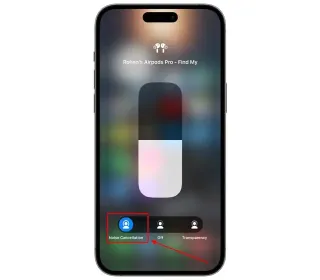
Fuente de la imagen: Beebom
El tercero está desactivado para deshabilitar tanto esos modos como la cancelación de ruido y la transparencia. Este modo no bloquea ningún ruido, lo que ayuda a que esté al tanto de lo que sucede a su alrededor.
Entonces, desde aquí puede controlar todas las configuraciones de su dispositivo AirPods. Solo tienes que moverte a configuraciones particulares para activar el modo que quieres hacer. Aquí, activaremos la cancelación activa de ruido en nuestros airpods.
5. Comprueba si la cancelación de ruido funciona o no
Finalmente, después de saber todas estas cosas. Es posible que lo encuentre, ya que era demasiado fácil y simple de hacer. Ahora, vamos a comprobar para verificar la cancelación de ruido. Esto nos permitirá saber si está funcionando o no, o simplemente es el modo que se ha habilitado.
Hay varias formas en las que puede verificar la cancelación de ruido con sus airpods. Debe realizar actividades como usar una aplicación de medidor de ruido, probar en un entorno ruidoso, etc. Si la calidad del sonido está enfocada, es seguro que la cancelación de ruido funciona.
De esta manera, sabrá si la cancelación de ruido está funcionando o no. Si la cancelación de ruido no funciona, es posible que haya un problema con algún otro problema. Por lo tanto, puede visitar el soporte de Apple para solucionar el problema si no puede resolver el problema con sus airpods.
¿Existe algún otro método para activar o desactivar la cancelación de ruido en los Airpods?
También hay otro método mediante el cual puede activar o desactivar la cancelación de ruido en los airpods. Por lo tanto, puede verlo de todos modos, ya que cada método hace lo mismo para aplicar la función de cancelación de ruido en sus airpods.

Para esto, use su iPhone para abrir Configuración> Bluetooth> Toque sus AirPods> Control de ruido> Cancelación de ruido. De esta manera, puede seleccionar fácilmente el que sea fácil y adecuado para activar o desactivar la cancelación de ruido en los airpods.
Por otro lado, hay una función de Siri en tu iPhone. Para la cancelación de ruido, asegúrese de que la función Siri esté activa. Por tanto, solo tienes que decir “Oye Siri, activa la cancelación de ruido” y “Oye Siri, desactiva la cancelación de ruido”.
¿Cuáles son los inconvenientes de la cancelación de ruido con Airpods?
Cada aparato electrónico construido con cosas positivas también tiene algunas cosas negativas. Del mismo modo, los airpods que brindan buenas funciones también tienen algunos inconvenientes al usar la cancelación de ruido.
Durante la cancelación de ruido en sus airpods, es posible que tenga dificultades cuando alguien de su familia lo llame. Además, puede encontrarse con un accidente porque no puede escuchar lo que sucede en los alrededores.
¿La cancelación de ruido consume más batería?
Sí, los AirPods consumen más batería con la cancelación de ruido. Los Airpods tienen una capacidad total de 5 horas para escuchar a niveles normales. Por lo tanto, también depende de cómo uses tus AirPods para escuchar.
Para una buena duración de la batería y un tiempo duradero. No debes olvidar poner los airpods en su estuche de carga hasta que se cargue por completo. Con la cancelación de ruido, la transparencia también afecta por igual a la duración de la batería.
Esto hace que su dispositivo agote la batería más rápido cuando está conectado a sus airpods. Por otro lado, la duración de la batería también se agota según el uso, y la capacidad de la batería también comienza a reducirse con el tiempo.
Resumen sobre cómo activar o desactivar la cancelación de ruido en los Airpods
Aquí, discutimos los pasos importantes para activar o desactivar la cancelación de ruido en los airpods. Esta característica proporcionará un mejor sonido para su uso. Por lo tanto, se recomienda que siga cada paso cuidadosamente para utilizar la función de cancelación activa de ruido.
Los Airpods con cancelación activa de ruido son más efectivos cuando se trata de ruido. Además, puede encontrar que fue demasiado fácil y simple activar o desactivar la cancelación de ruido con los pasos que se indican en este artículo.
Los sensores en los airpods te permiten controlar las funciones cuando los usas mientras escuchas. Además, es importante que evite el uso de AirPods durante largas horas durante el día y escuche sonidos normales.
Por último, esperamos que este artículo te haya ayudado a saber cómo activar o desactivar la cancelación de ruido en los airpods. Además, debe consultar nuestro sitio web para obtener este tipo de artículo útil. Por lo tanto, si tiene alguna pregunta relacionada con el tema, puede comentar a continuación en la sección de comentarios.
Preguntas frecuentes: Cómo activar la cancelación de ruido en los Airpods
Después de leer el artículo, puede que le surjan algunas preguntas en mente. Por esta razón, intenta buscarlos en línea en Google. Por eso, hemos seleccionado las preguntas más importantes con sus respuestas en esta Sección de Preguntas Frecuentes.
